Sony KDL-40EX600, KDL-40EX401, KDL-32EX402, KDL-37EX401 User Manual [tr]
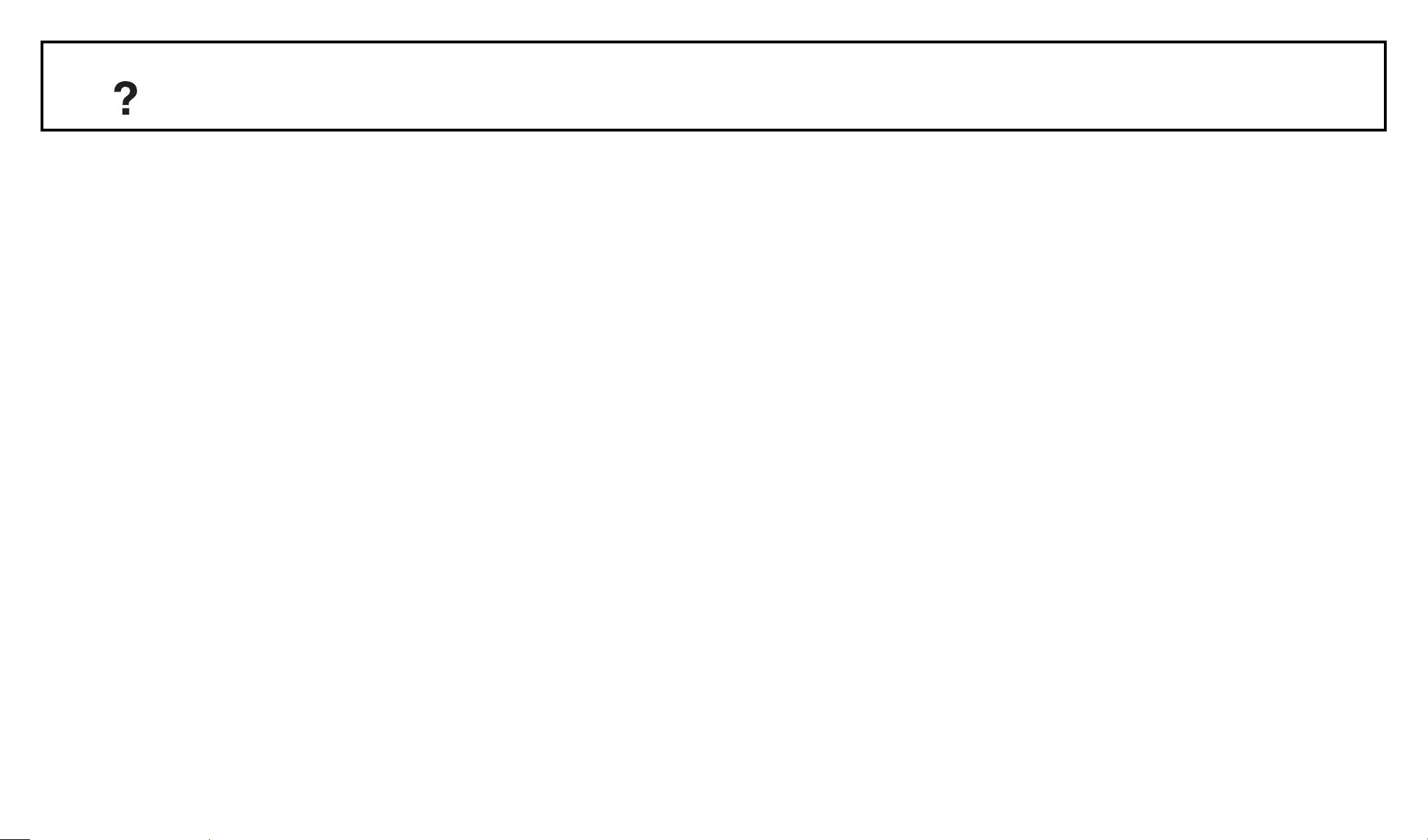
İçindekiler
Uzaktan Kumanda ve TV Kontrolleri/Göstergeleri
Uzaktan kumandanın genel görünümü..........................................................................................................(3)
Televizyon düğmelerinin ve göstergelerinin genel görünümü.....................................................................(10)
TV’nin İzlenmesi
TV’nin İzlenmesi...........................................................................................................................................(15)
Dijital Elektronik Program Rehberinin (EPG) Kullanımı................................................................................(25)
Dijital Favori listesinin kullanımı..................................................................................................................(27)
İsteğe Bağlı Cihaz Kullanımı
İsteğe bağlı cihazların bağlanması...............................................................................................................(30)
Bağlı cihazdan resimlerin görüntülenmesi...................................................................................................(32)
USB ile Fotoğraf/Müzik/Video Oynatma.......................................................................................................(40)
BRAVIA Sync'in “HDMI Kontrolü” ile Kullanımı............................................................................................(45)
1/83
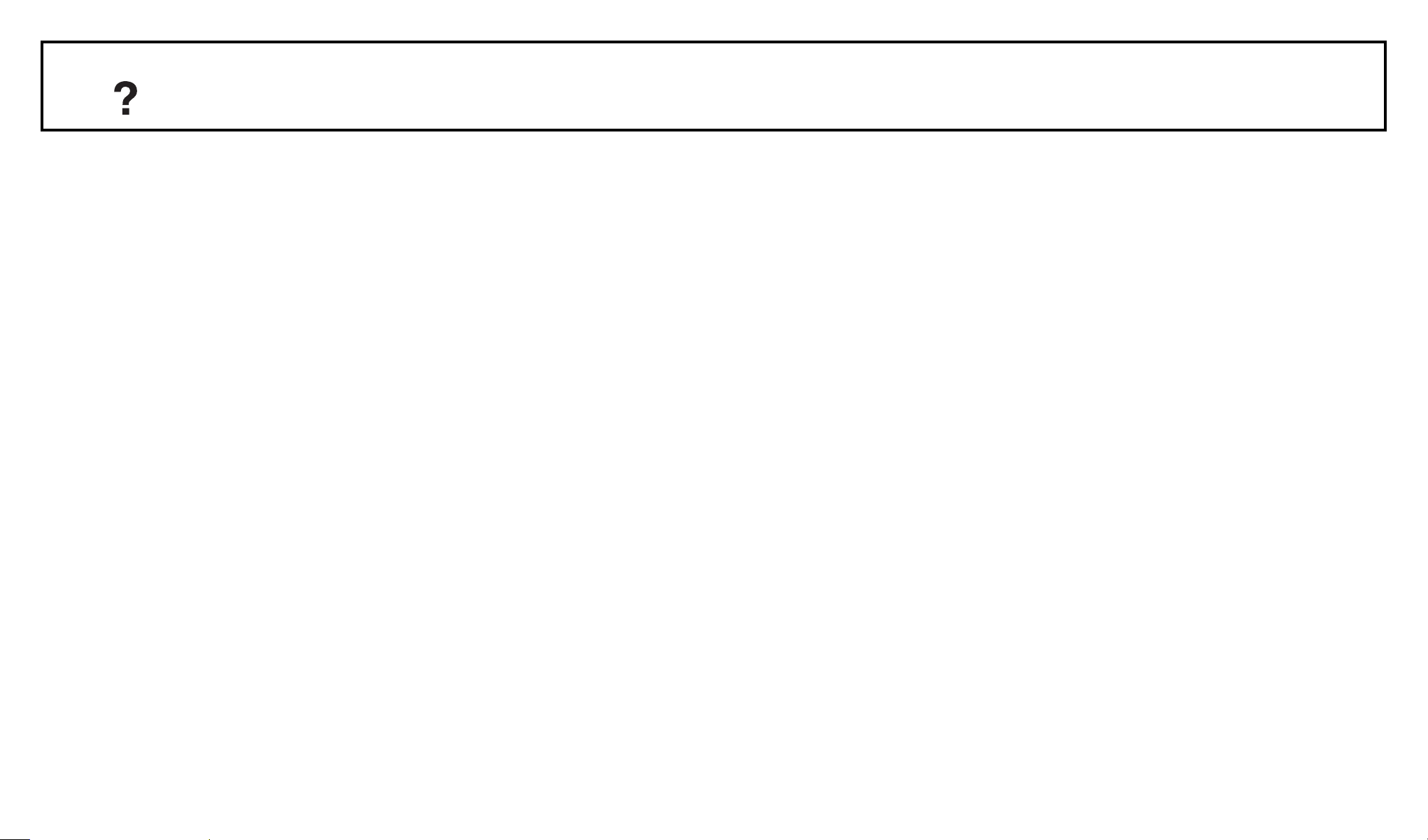
İçindekiler
Menü Fonksiyonlarının Kullanımı
XMB™'deki TV Home Menüsünde Gezinme ................................................................................................(48)
Ayarlar
Sistem Güncelleştirmesi.......................................................................................................................(51)
Kullanım Kılavuzu.................................................................................................................................(52)
Resim....................................................................................................................................................(53)
Ses........................................................................................................................................................(57)
Eko........................................................................................................................................................(60)
Ekran Kontrolü.......................................................................................................................................(62)
Ayar.......................................................................................................................................................(65)
Ek Bilgiler
Sorun giderme..............................................................................................................................................(79)
2/83
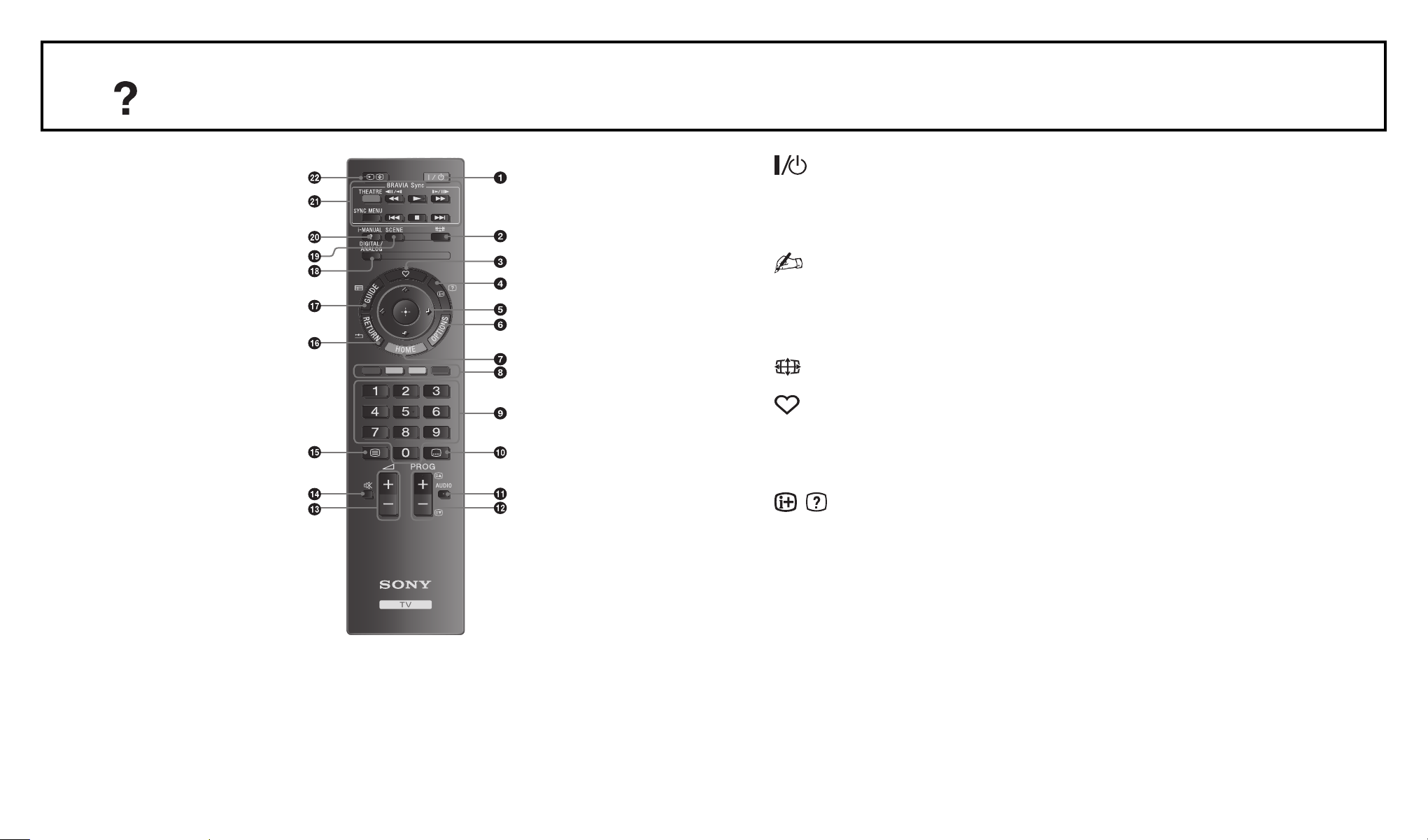
Uzaktan kumandanın genel görünümü
1 – TV bekleme modu
Televizyonu bekleme modundan çıkartarak açar
veya kapatır.
• Modele bağlı olarak, Uzaktan Kumandanın arka kısmında ek bir güç düğmesi daha olabilir.
2 – Ekran modu (21) 3 – Dijital Favoriler listesi
Belirlediğiniz Dijital Favoriler Listesini
görüntülemek için basın (27).
4 / – Bilgi/Text görüntüleme
• Dijital modda: O an seyredilmekte olan programın özet bilgilerini görüntüler.
3/83
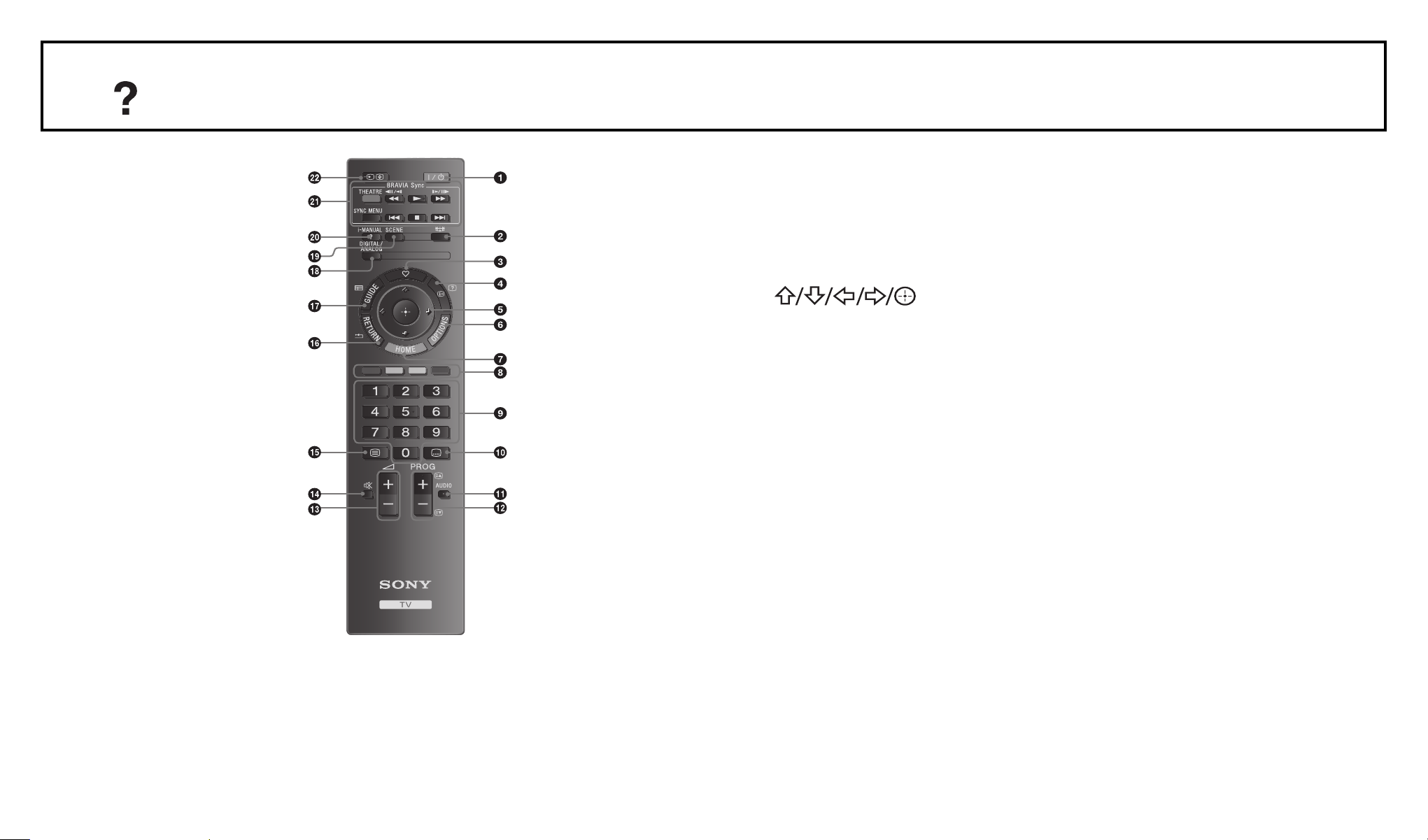
Uzaktan kumandanın genel görünümü
• Analog modda: Mevcut kanal numarası ve ekran formatı gibi bilgileri görüntüler.
• Text modunda (18): Gizli bilgileri görüntüler (örneğin, bir test cevapları).
5
6 OPTIONS (23)(38)
Çeşitli görüntüleme seçeneklerine erişmenizi ve
kaynak ve ekran formatına uygun olarak ayar/
değişiklik yapmanıza imkan sağlar.
7 HOME (48)
8 Renkli düğmeler (18)(28)
9 Numaralı düğmeler
• Televizyon modunda: Kanalları seçer. Kanal numarası 10 ve yukarısı için hızlı bir şekilde ikinci ve üçüncü basamağı girin.
4/83
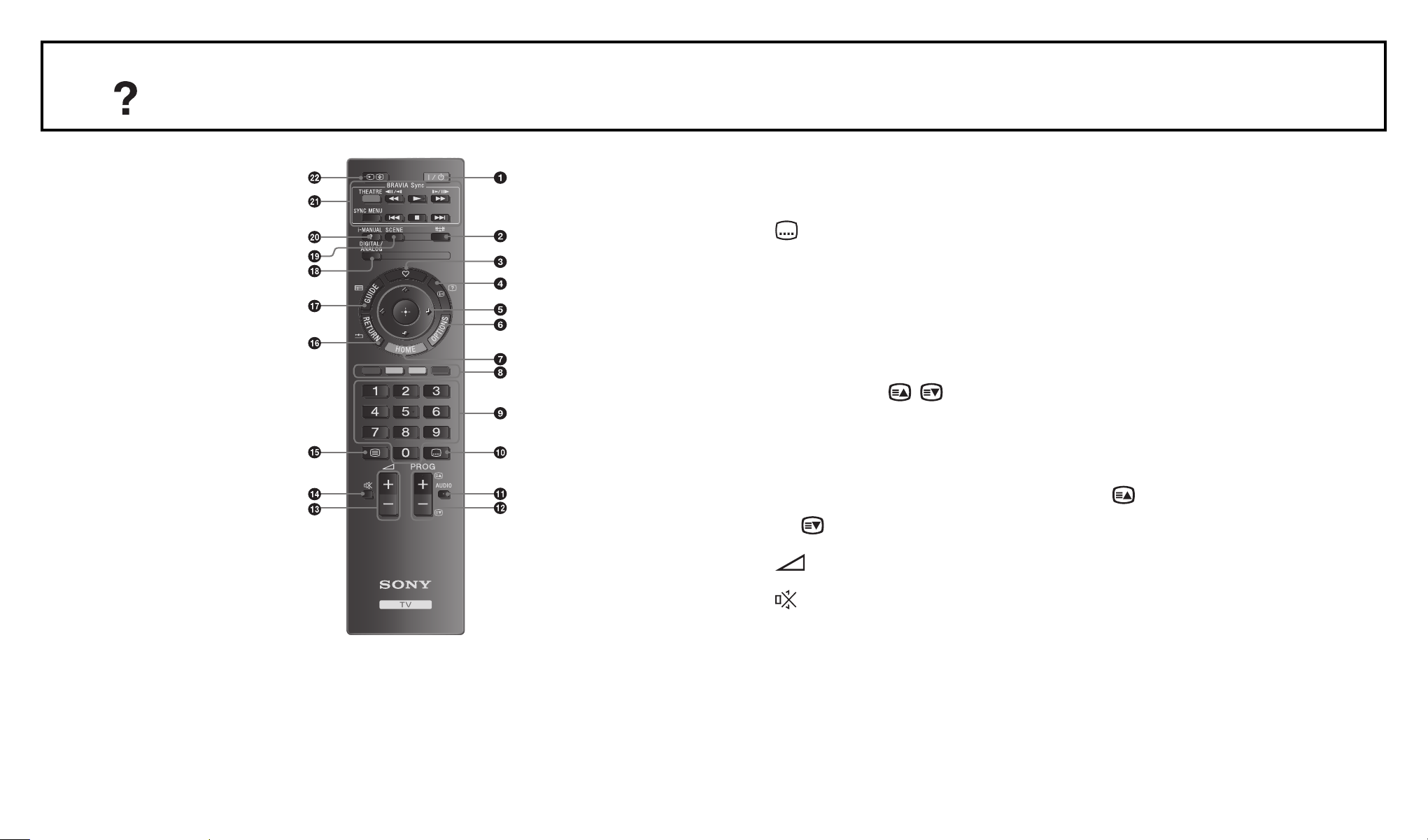
Uzaktan kumandanın genel görünümü
• Text modunda: Sayfa seçmek için üç haneli sayfa numarasını girer.
10 – Altyazı ayarları
Alt yazı dilini değiştirmek için basınız (74)
(sadece dijital modda).
11 AUDIO
Çiftli ses moduna geçmek için basın (58).
12 PROG +/-/ /
• Televizyon modunda: Sonraki (+) veya önceki (-) kanalı seçer.
• Text modunda (18): Sonraki ( ) veya önceki () sayfayı seçer.
13 +/- – Ses ayarı 14 – Sesi keser
5/83
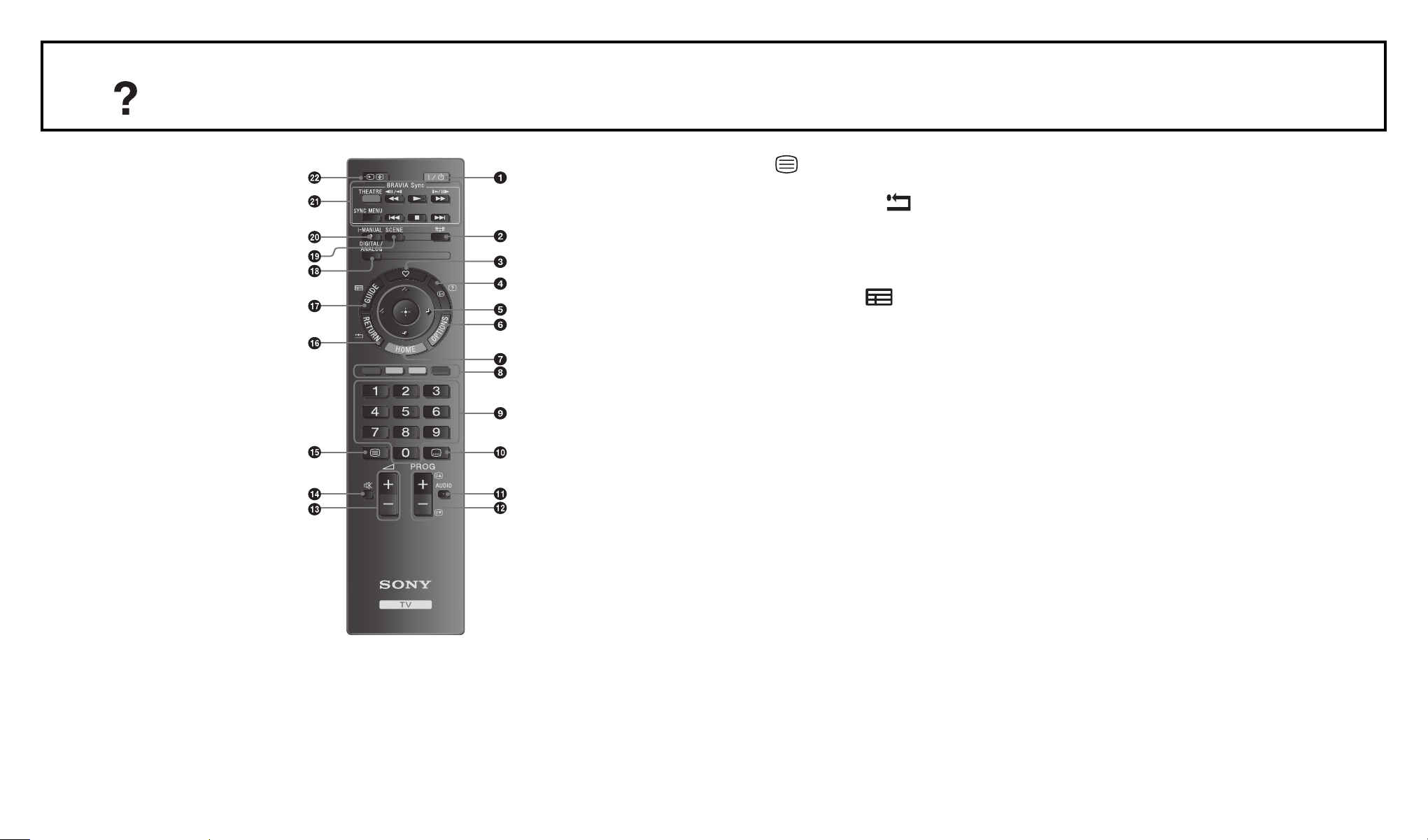
Uzaktan kumandanın genel görünümü
15 – Text (18) 16 RETURN /
Görüntülenen herhangi bir menünün bir önceki
ekranına döner.
17 GUIDE / – EPG (Dijital Elektronik Program
Rehberi) (25)
18 DIGITAL – Dijital mod (15)
ANALOG – Analog mod (15)
19 SCENE – Sahne: Seç (19)
20 i-MANUAL
Kullanım Kılavuzunun içeriğini ekranda
6/83
görüntüler.
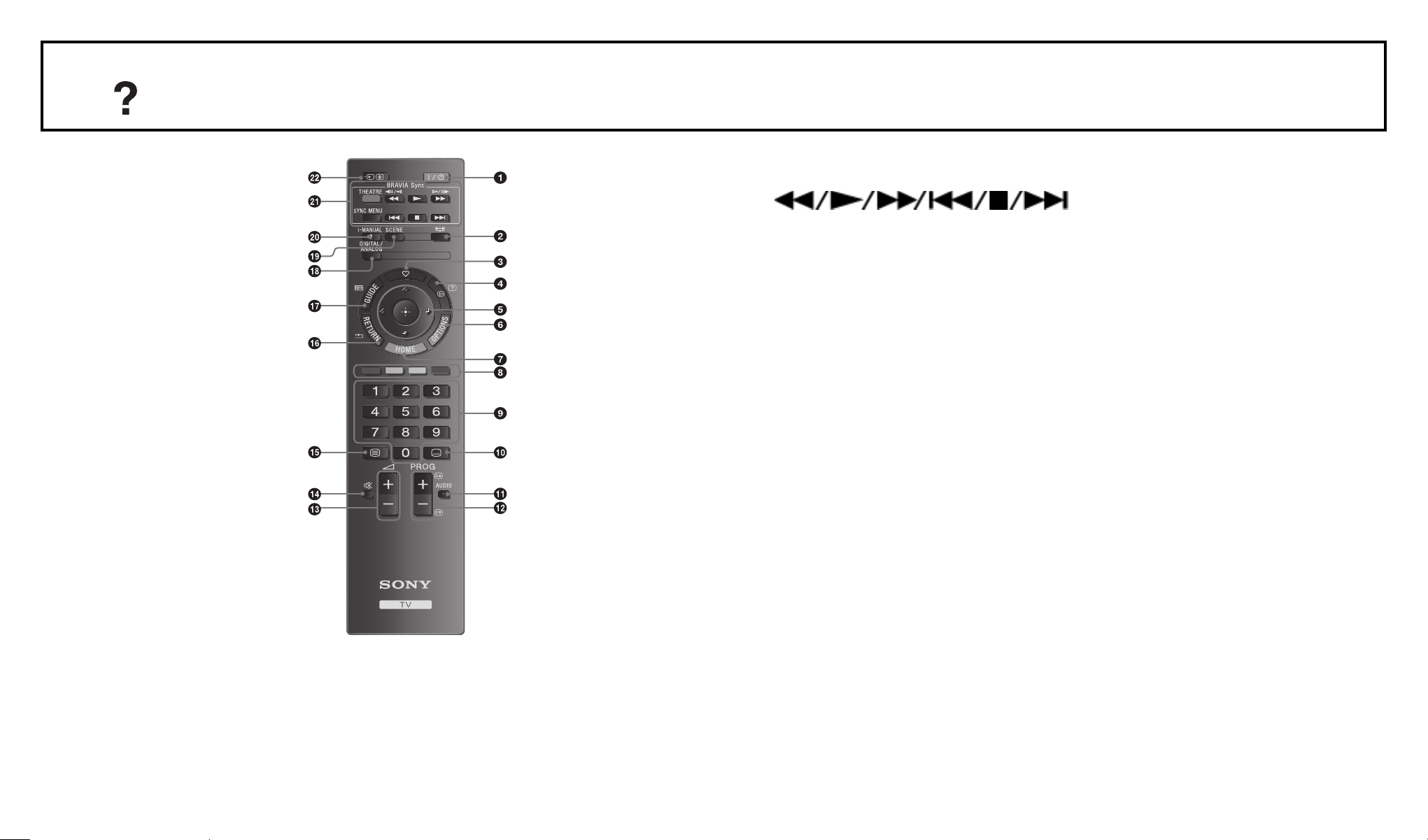
Uzaktan kumandanın genel görünümü
21 BRAVIA Sync
:
TV'ye bağlı olan BRAVIA Sync-uyumlu cihazı
çalıştırabilirsiniz.
SYNC MENU:
Bağlı olan HDMI cihazının menüsünü ekranda
görüntüler. Diğer giriş ekranları ve TV
programları görüntülenirken, düğmeye
basıldığında ”HDMI Cihaz Seçimi” görüntülenir.
THEATRE:
Tiyatro Modu'unu açık veya kapalı konuma
7/83
ayarlayabilirsiniz. Tiyatro Modu açık olarak
ayarlandığında, en uygun ses kalitesi (eğer TV,
bir HDMI kablosu kullanılarak bir ses sitemine
bağlanmışsa) ve resim kalitesi film bazlı içerikler
için otomatik olarak ayarlanır.
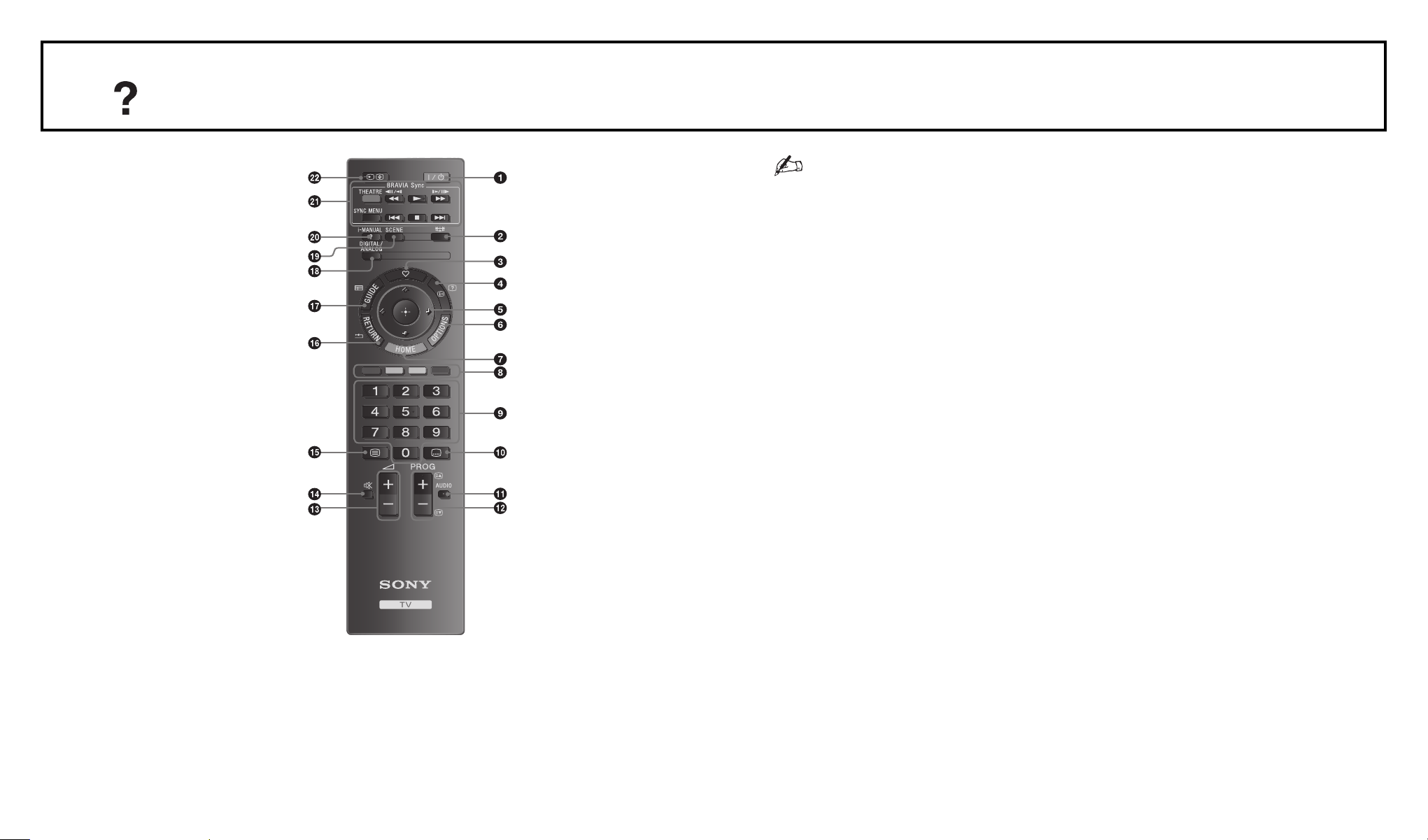
Uzaktan kumandanın genel görünümü
• Televizyonu kapatırsanız, Tiyatro Modu da kapanacaktır.
• “Sahne seçimi” ayarını değiştirdiğinizde, Tiyatro Modu otomatik olarak kapanır.
• “HDMI Kontrolü” (BRAVIA Sync) sadece BRAVIA Sync veya BRAVIA Theatre Sync logolu veya HDMI Kontrolü ile uyumlu bağlı Sony cihazı için mevcuttur.
8/83
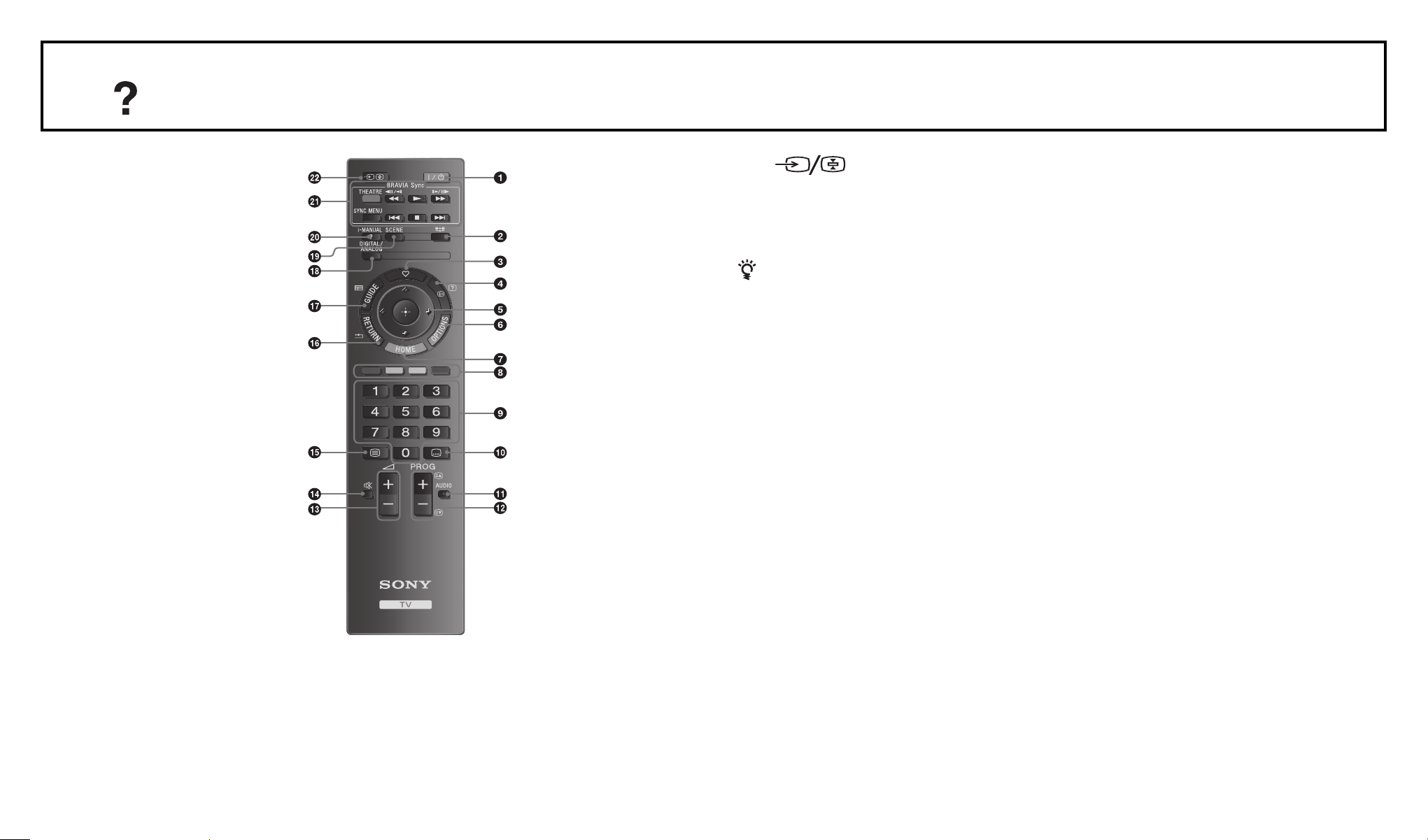
Uzaktan kumandanın genel görünümü
22 – giriş seçim
• Televizyon modunda: Girişlerin listesini görüntülemek için basınız.
• 5 numara, PROG + ve AUDIO düğmeleri çıkıntılı noktalara sahiptir. Televizyonu seyrederken çıkıntılı noktaları referans olarak kullanın.
9/83
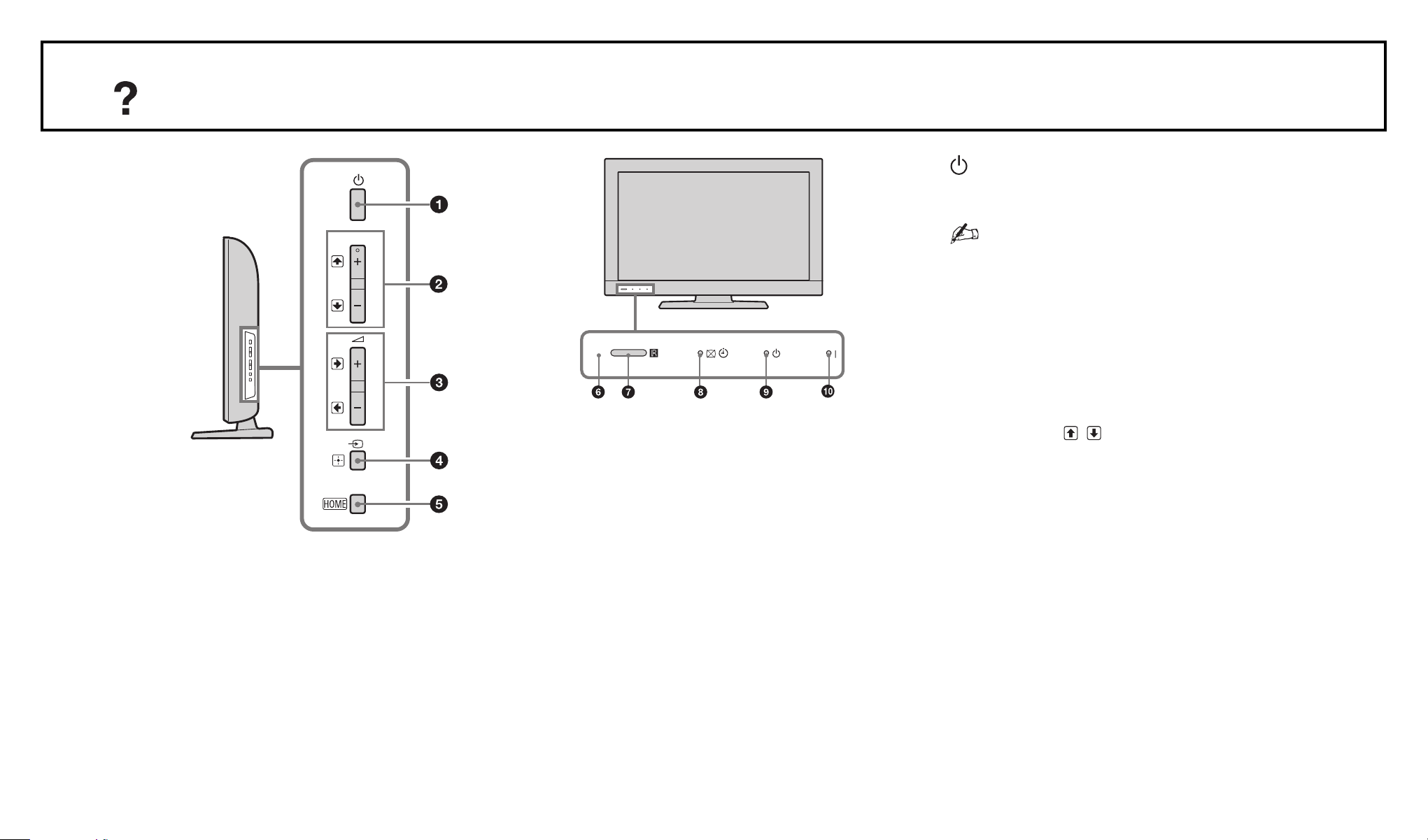
Televizyon düğmelerinin ve göstergelerinin genel görünümü
PROG
1 – Güç
Televizyonu açar veya kapatır.
• Televizyonun elektriğini tamamen kesmek için, fişini prizden çekiniz.
• Televizyonu açtığınızda, güç göstergesi yeşil olarak yanar.
2 PROG +/-/ /
• Televizyon modunda: Sonraki (+) veya önceki (-) kanalı seçer.
10/83
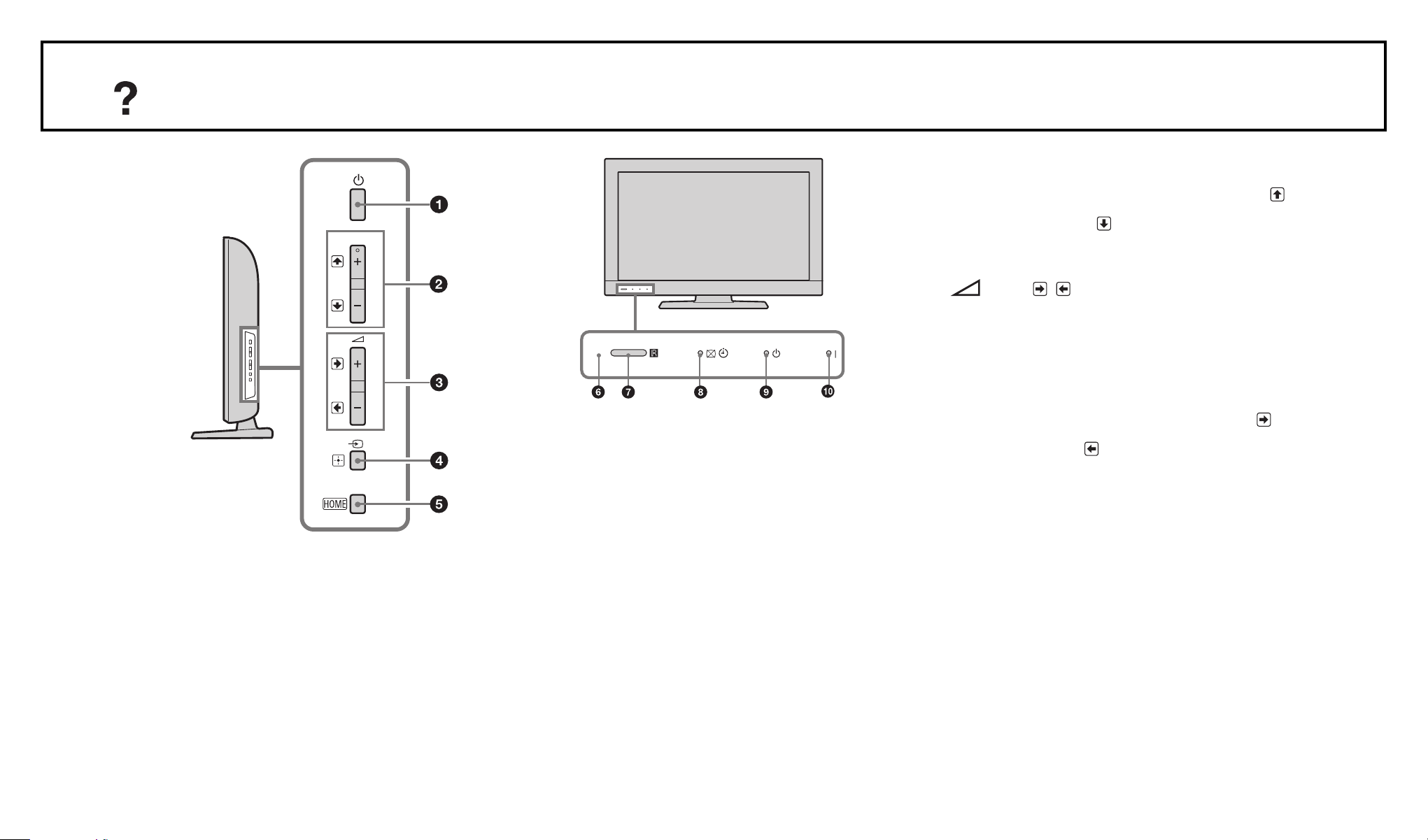
Televizyon düğmelerinin ve göstergelerinin genel görünümü
PROG
• Televizyon menüsünde: Seçenekler arasında yukarı () veya aşağı () doğru gezinme sağlar.
3 +/-/ /
• Televizyon modunda: Sesi arttırır (+) veya azaltır (-).
• Televizyon menüsünde: Seçenekler arasında sağa ( ) veya sola ( ) doğru gezinme sağlar.
11/83
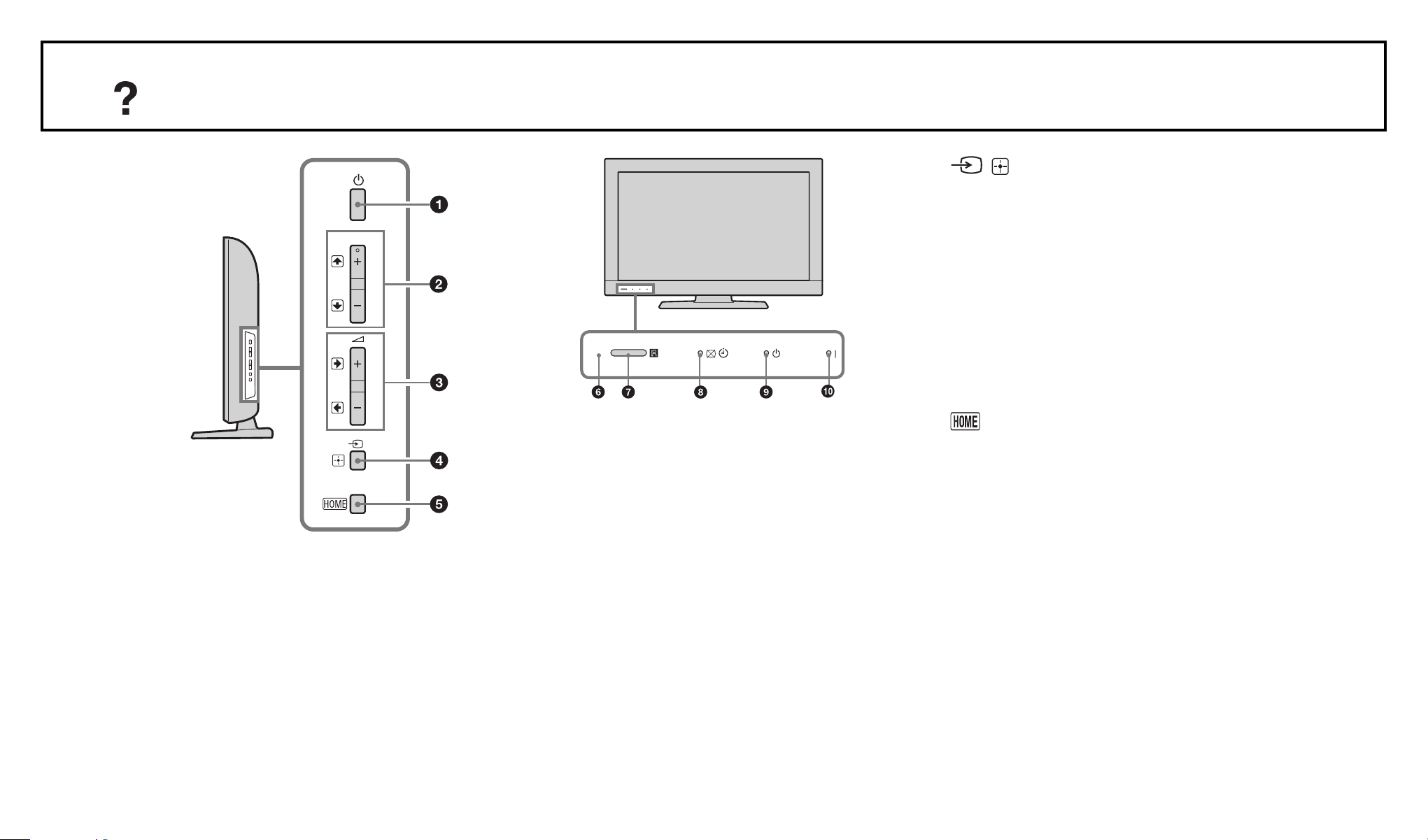
Televizyon düğmelerinin ve göstergelerinin genel görünümü
PROG
4 / – Giriş seçimi / OK
• Televizyon modunda: Televizyon soketlerine takılı cihazlardan giriş kaynağını seçer (32).
• Televizyon menüsünde: Menüyü veya seçeneği yapar ve ayarı onaylar.
5 (48) 6 Işık algılayıcı
Çalışması engelleneceğinden,
algılayıcının önüne herhangi bir
şey koymayınız (61).
12/83
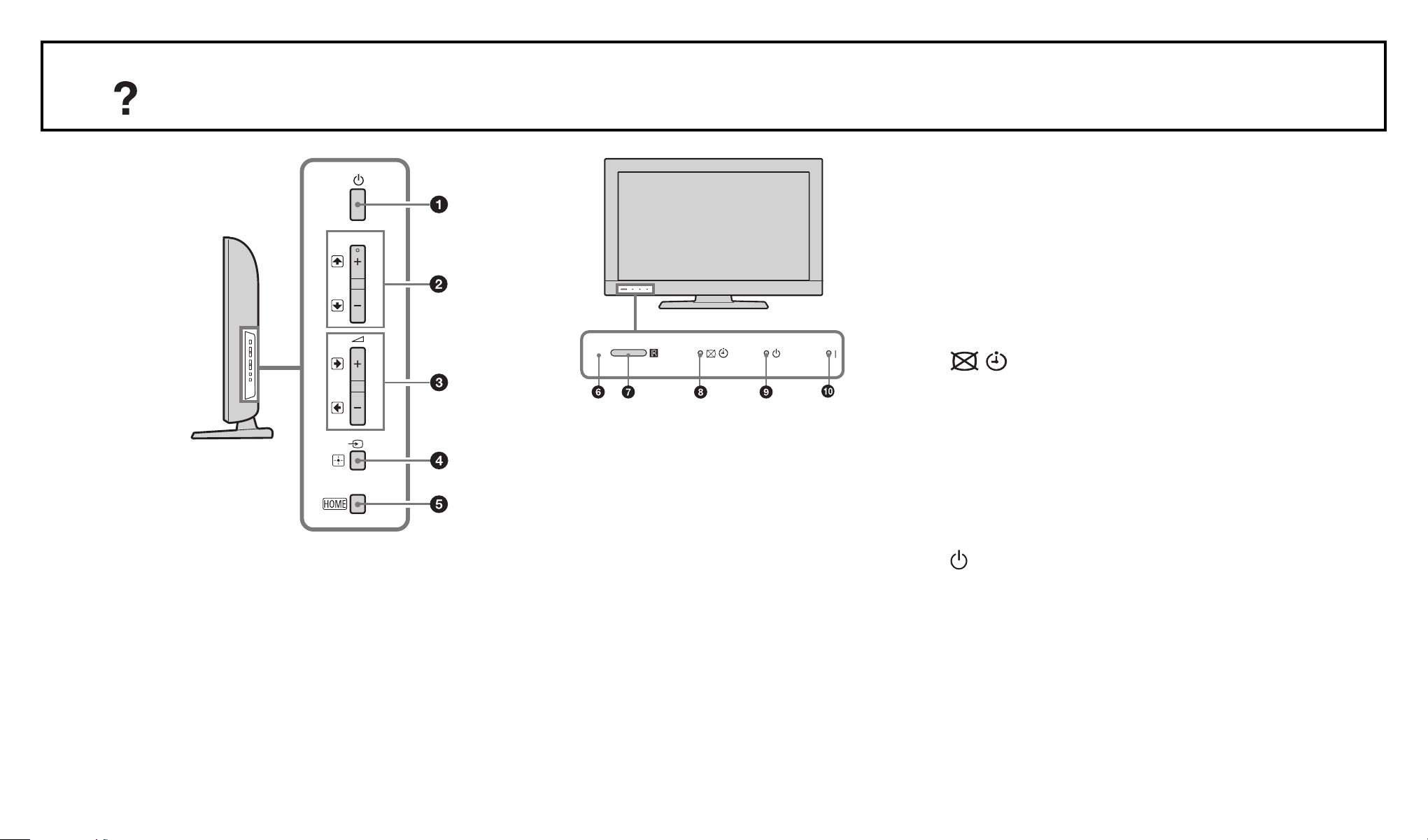
Televizyon düğmelerinin ve göstergelerinin genel görünümü
PROG
7 Uzaktan kumanda sensörü
• Uzaktan kumandadan gelen kızılötesi ışınları algılar.
• Çalışması engelleneceğinden, sensörünün önüne herhangi bir şey koymayın.
8 – Görüntü Kapalı / Oto.
Kapanma göstergesi
• Görüntü kapatıldığında yeşil renkte yanar (60).
• Oto. Kapanma ayarlandığında turuncu olarak yanar (60).
9 – Bekleme göstergesi
Televizyon bekleme modunda
olduğunda kırmızı renkte yanar.
13/83
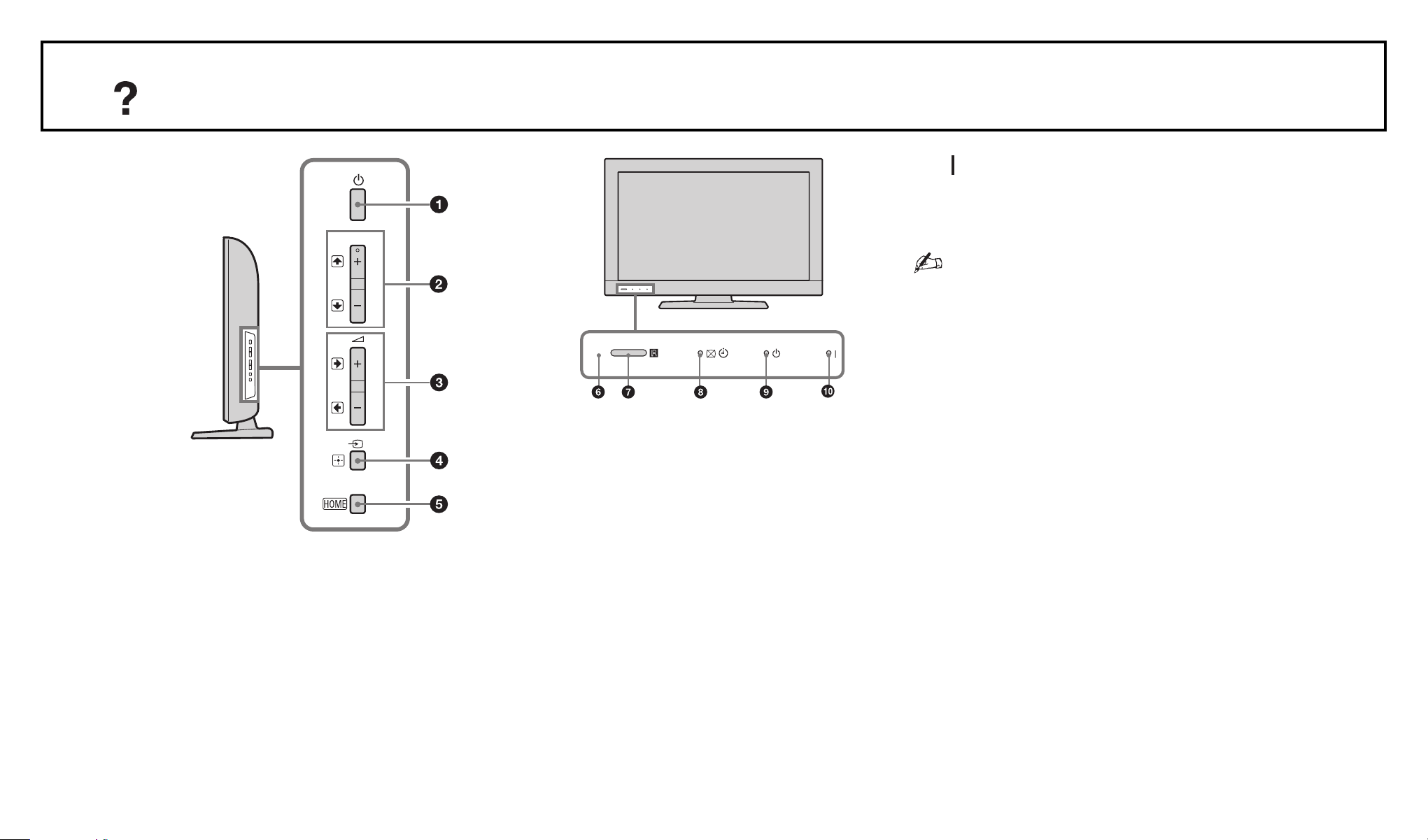
Televizyon düğmelerinin ve göstergelerinin genel görünümü
PROG
10 – Güç göstergesi
Televizyon açıldığında yeşil
renkte yanar.
• Televizyonun fişini prizden çekmeden önce kapatılmış olduğundan emin olun. Televizyon açık durumdayken fişi çekildiğinde, göstergenin yanık durumda kalmasına veya televizyonun arızalanmasına neden olabilir.
14/83
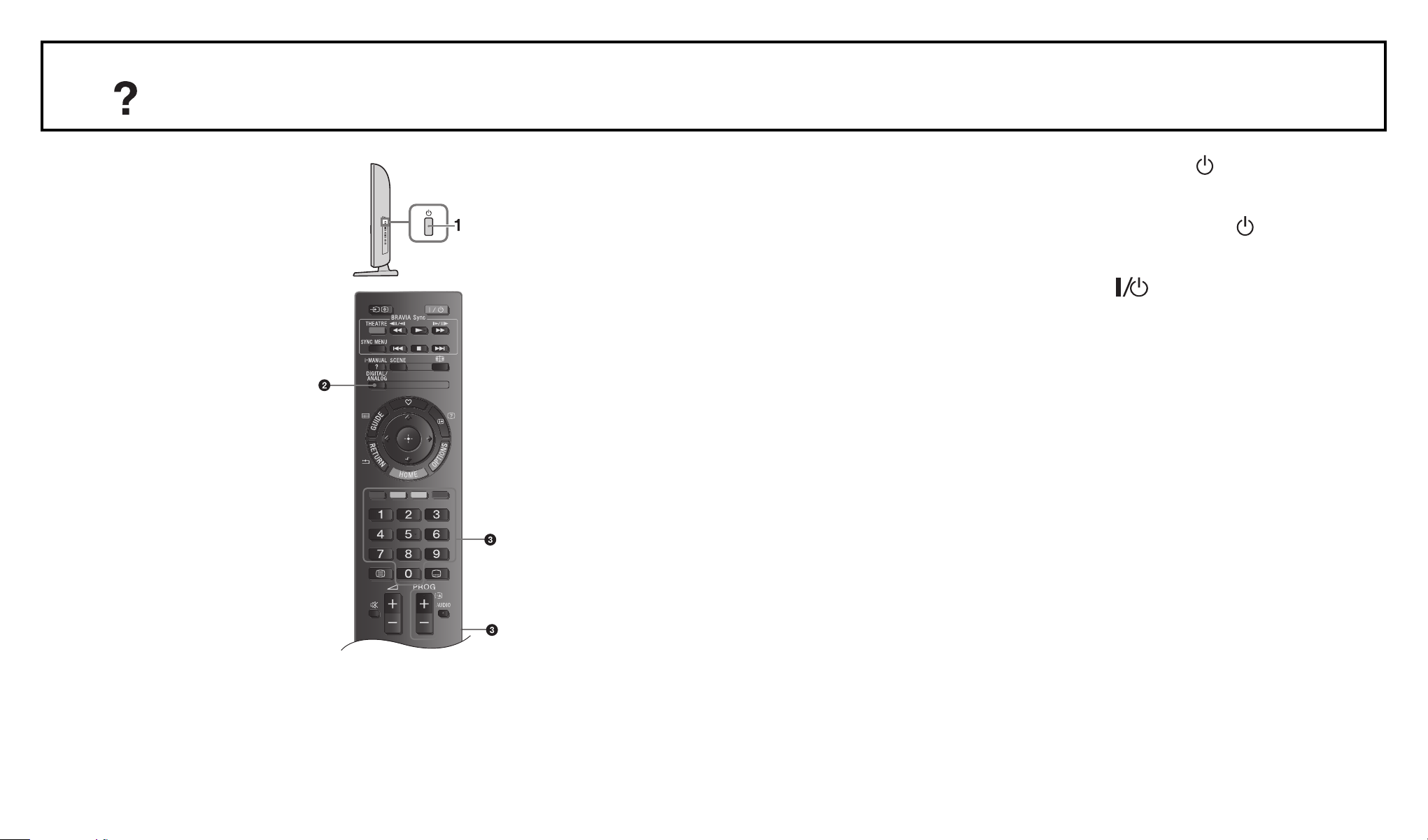
TV’nin İzlenmesi
1 TV’yi açmak için TV’nin yan tarafındaki
düğmesine basın.
TV hazır modundayken (TV ön panelindeki
(bekleme) göstergesi kırmızıdır), TV’yi açmak
için uzaktan kumanda üzerinde düğmesine
basın.
2 Dijital mod ve analog mod arasında geçiş
yapmak için DIGITAL/ANALOG tuşuna basın.
Mevcut kanallar moda bağlı olarak değişebilir.
15/83
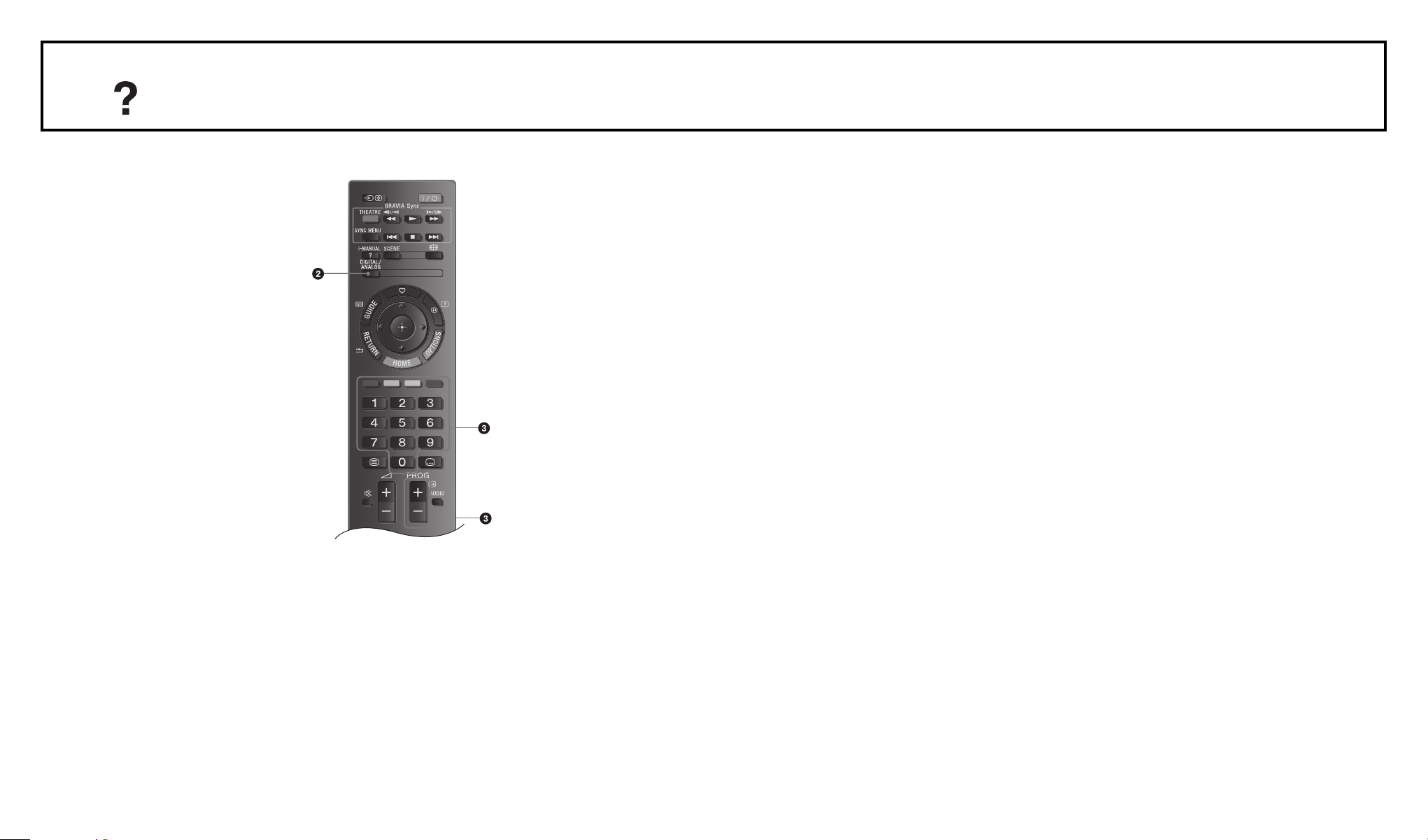
TV’nin İzlenmesi
3 Bir televizyon kanalı seçmek için sayı
düğmelerine veya PROG +/- düğmesine basın.
Kanal numarası 10 ve yukarısını seçmek için sayı
düğmelerini kullanarak hızlı bir şekilde ikinci ve
üçüncü basamağı girin.
Dijital Elektronik Program Rehberini (EPG) kullanarak bir dijital kanal seçmek için (25).
16/83
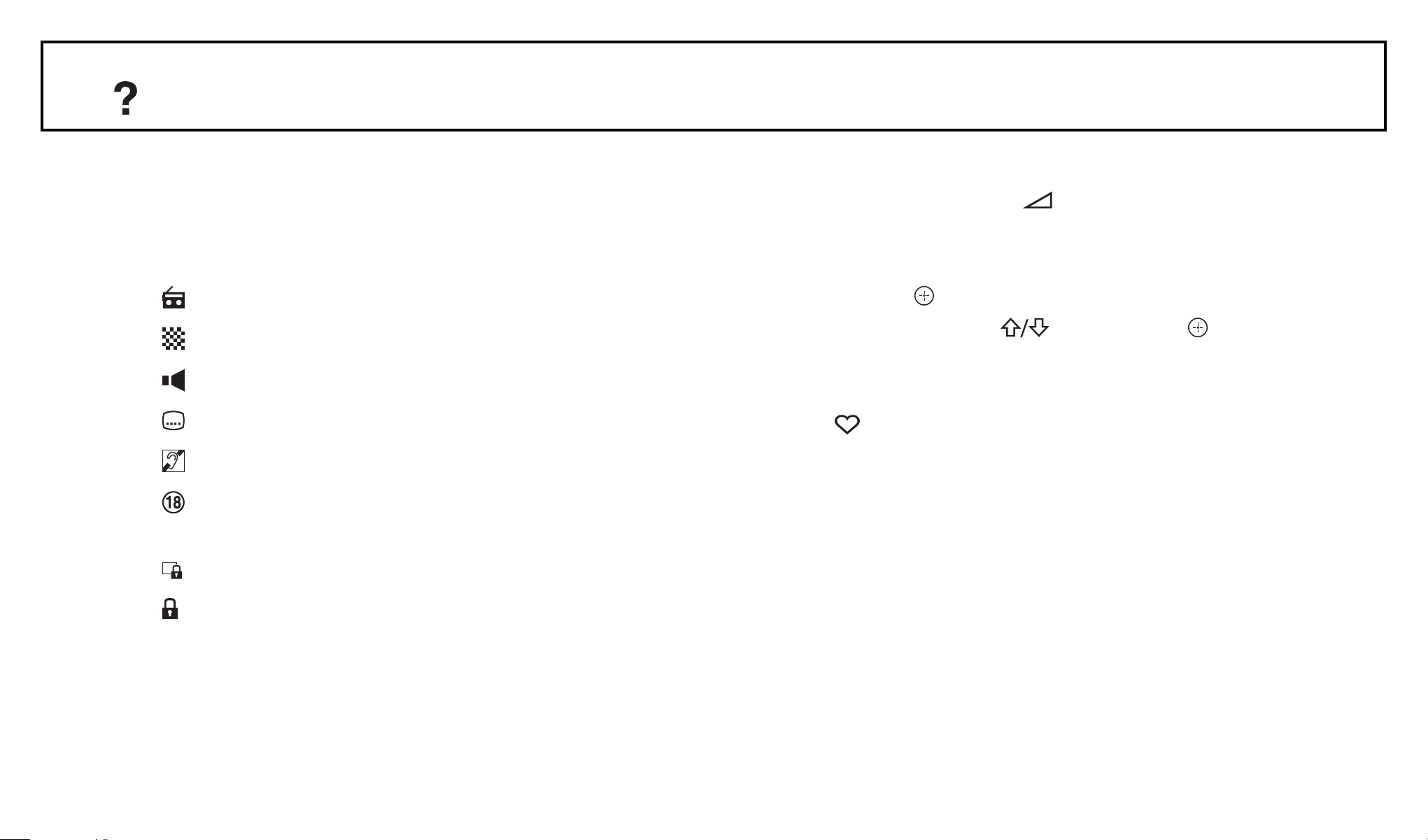
TV’nin İzlenmesi
Dijital modda
Kısa bir süre bir bilgi reklamı (banner)
görüntülenir. Bilgi reklamı (banner) üzerinde
aşağıdaki simgeler gösterilebilir.
: Radyo servisi
: Karıştırılmış/Üyelik servisi
: Çok dilde ses mevcut
: Altyazı mevcut
: İşitme engelliler için uygun altyazılar mevcut
: Mevcut program için tavsiye edilen en küçük
yaş (4’den 18’e kadar)
Ek işlemler
Amaç sesi ayarlamak için, + (artırma)/
(azaltma) düğmesine basın.
Amaç Program endeks tablosuna erişim için (sadece
analog modda), Düğmesine basın. Bir analog
kanal seçmek için, önce , daha sonra
düğmesine basın.
Amaç Dijital Favoriler Listesine erişim (sadece dijital
modda), Düğmesine basın. Detaylı bilgi için, bkz.
(27).
: Ebeveyn Kilidi
: Dijital Program Kilidi
17/83
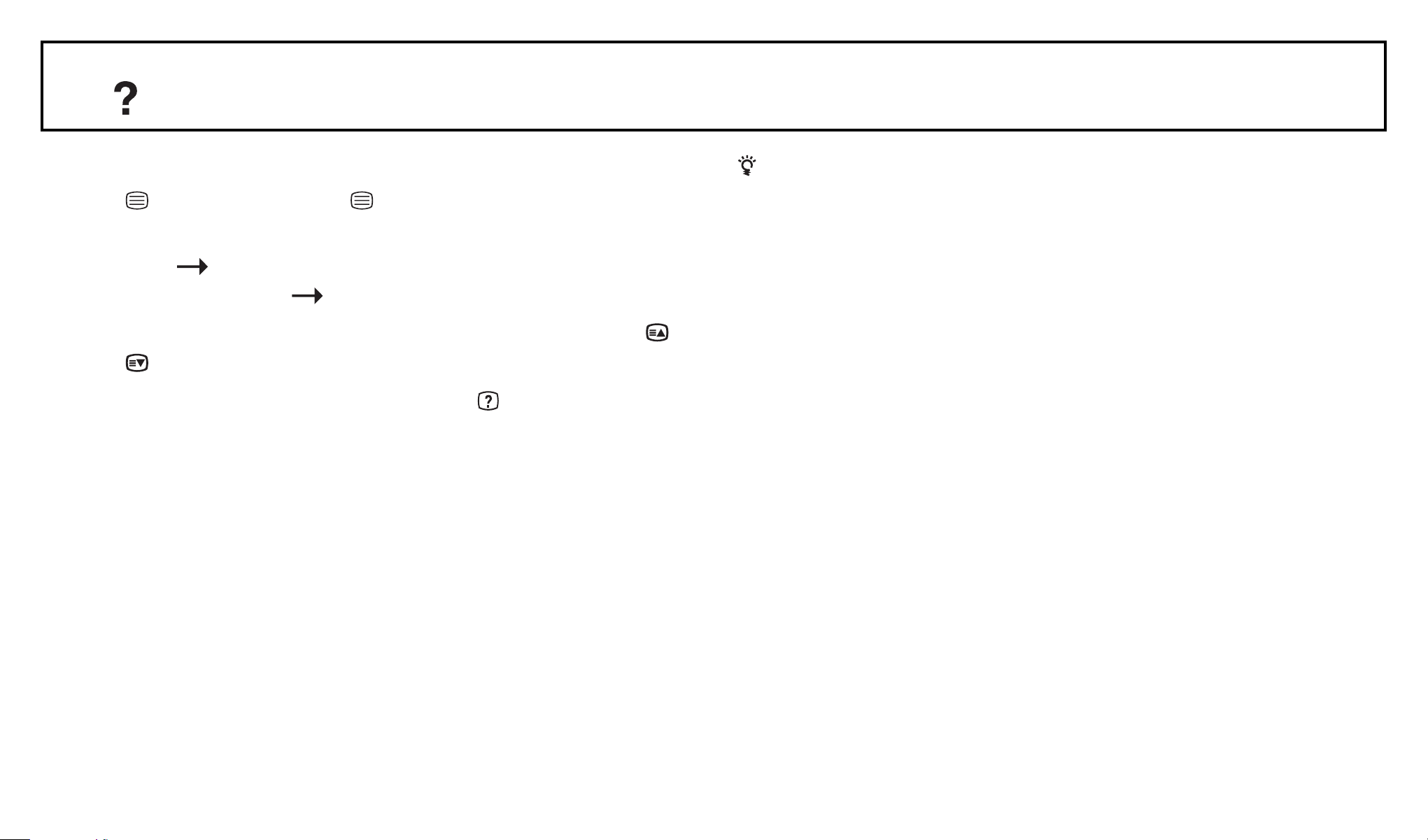
TV’nin İzlenmesi
Text’e erişim için
düğmesine basın. düğmesine her bastığınızda,
gösterge döngüsel olarak aşağıdaki gibi değişir:
Text Text televizyon görüntüsünün üzerinde
(karışık modu) Text yok (Text servisinden çıkış)
Bir sayfa seçmek için, numaralı düğmelere veya /
düğmesine basın.
Gizli bilgileri görüntülemek için, düğmesine basın.
• Text sayfasının altında dört renkli kısım görüntülendiğinde, Fastext özelliği mevcut demektir. Fastext (hızlı text), sayfalara hızlı ve kolay erişmenizi sağlar. Sayfaya erişim için ilgili renkli düğmeye basın.
18/83
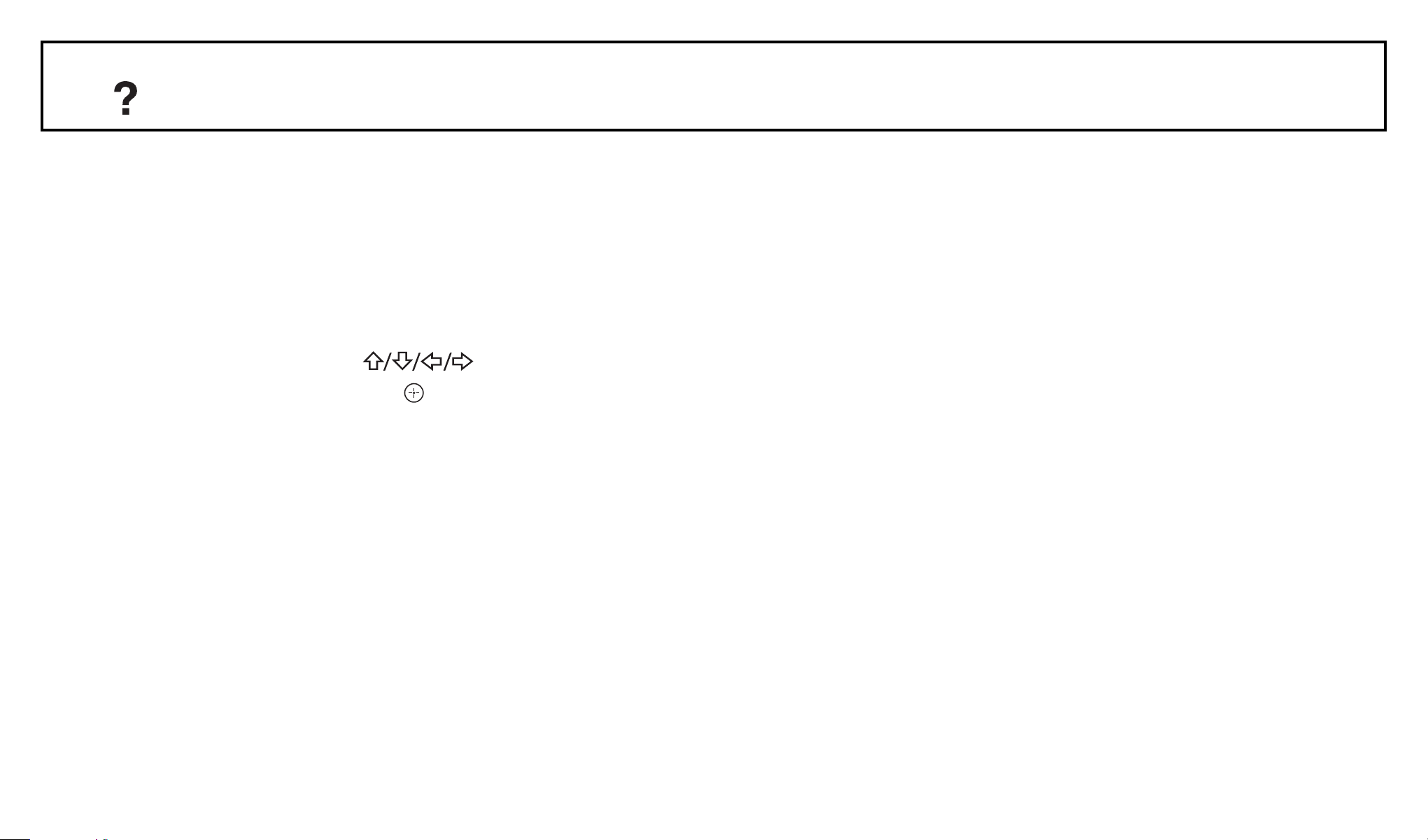
TV’nin İzlenmesi
Sahne Seçim modu İstenilen sahne seçeneğini seçtiğinizde, seçili sahne
için en uygun ses kalitesi ve resim kalitesi otomatik
olarak seçilir.
1 Uzaktan kumanda üzerindeki SCENE düğmesine
basın.
2 Modu seçmek için düğmelerini
kullanınız, daha sonra düğmesine basınız.
Sinema: Görüntüyü ve sesi bir sinema salonundaki gibi verir.
Spor: Surround sesli bir gerçekçi görüntü verir.
Fotoğraf: Bir basılı fotoğrafın tekstür ve rengini
sağlayan bir görüntü verir.
Oyun: Oyun oynama deneyiminizin keyfini, en iyi resim ve ses kalitesiyle sonuna kadar çıkarmanızı bir görüntü verir.
Grafik: Uzun süreli monitör izlemeyi kolaylaştıran ve daha net detaylı resimleri görüntülemede zorlanmayı azaltan sahne resimleri verir.
Genel: Mevcut kullanıcı ayarları.
Otomatik. HDMI: En uygun ses kalitesi ve resim
kalitesi giriş kaynağına göre otomatik olarak
ayarlanır, buna rağmen bağlanan cihaza bağlı olarak
herhangi bir etki görülmeyebilir.
19/83
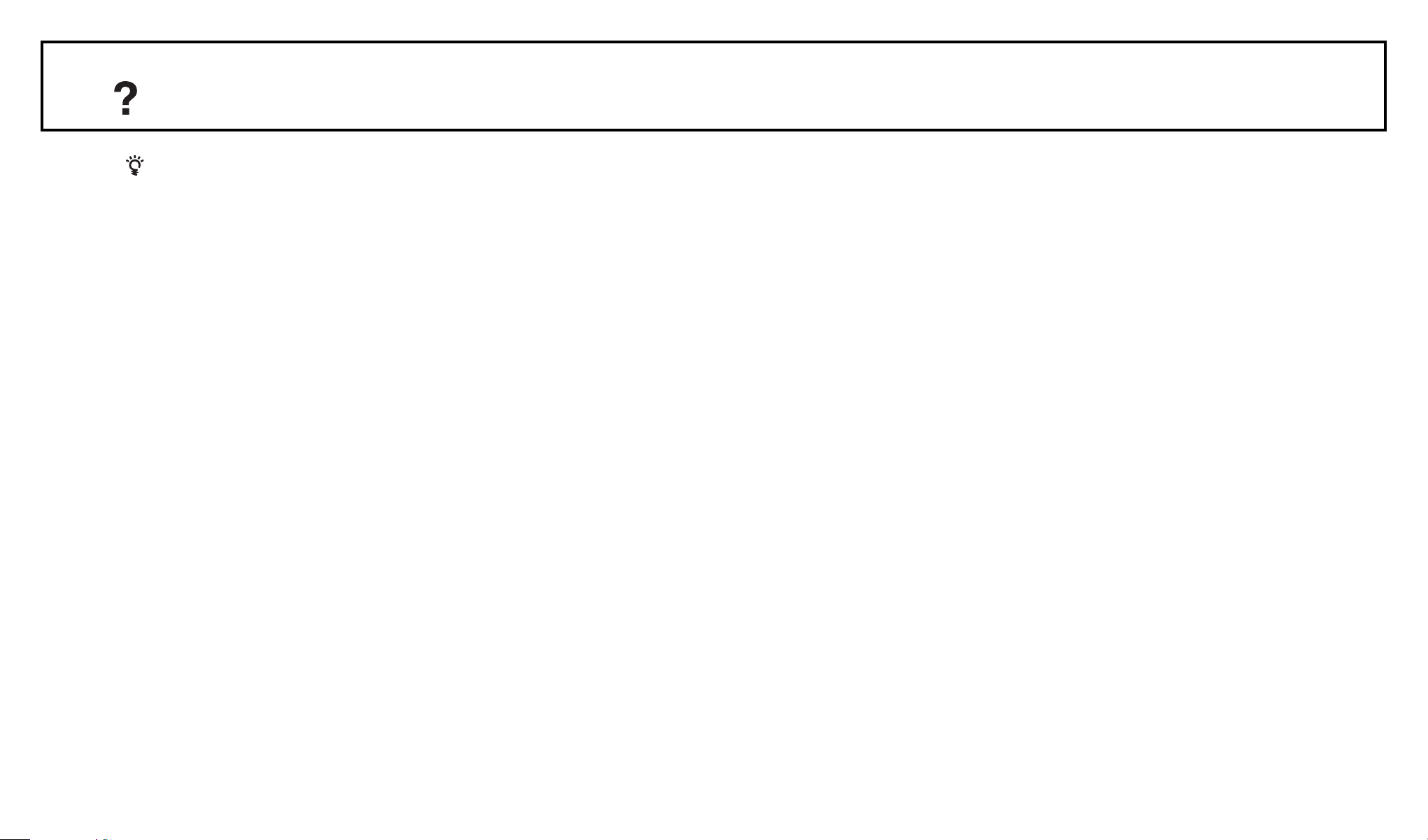
TV’nin İzlenmesi
• “Genel” haricinde herhangi bir sahne modu seçilmişse, resim menüsünde resim modu seçimi mümkün değildir - önce sahne seçiminden çıkın.
• Tiyatro Modu (7)'nu açık konuma ayarladığınızda, “Sahne seçimi”ayarı otomatik olarak “Sinema” olarak değişir.
20/83

TV’nin İzlenmesi
Ekran modunun yayına göre manuel olarak değiştirilmesi
İstediğiniz ekran formatını seçmek için düğmesine art arda basın.
Akıllı*
Konvansiyel 4:3 yayınları bir geniş ekran efekti benzetimi ile görüntüler. 4:3 görüntüsü, ekranı kaplayacak şekilde uzatılır.
4:3
Konvansiyel 4:3 yayınları (örneğin, geniş ekran olmayan televizyon görüntüsü) doğru orantılarda görüntüler.
Geniş
4:3 oranındaki bir resmi 16:9 ekranı doldurmak için hayat olarak genişletir.
21/83
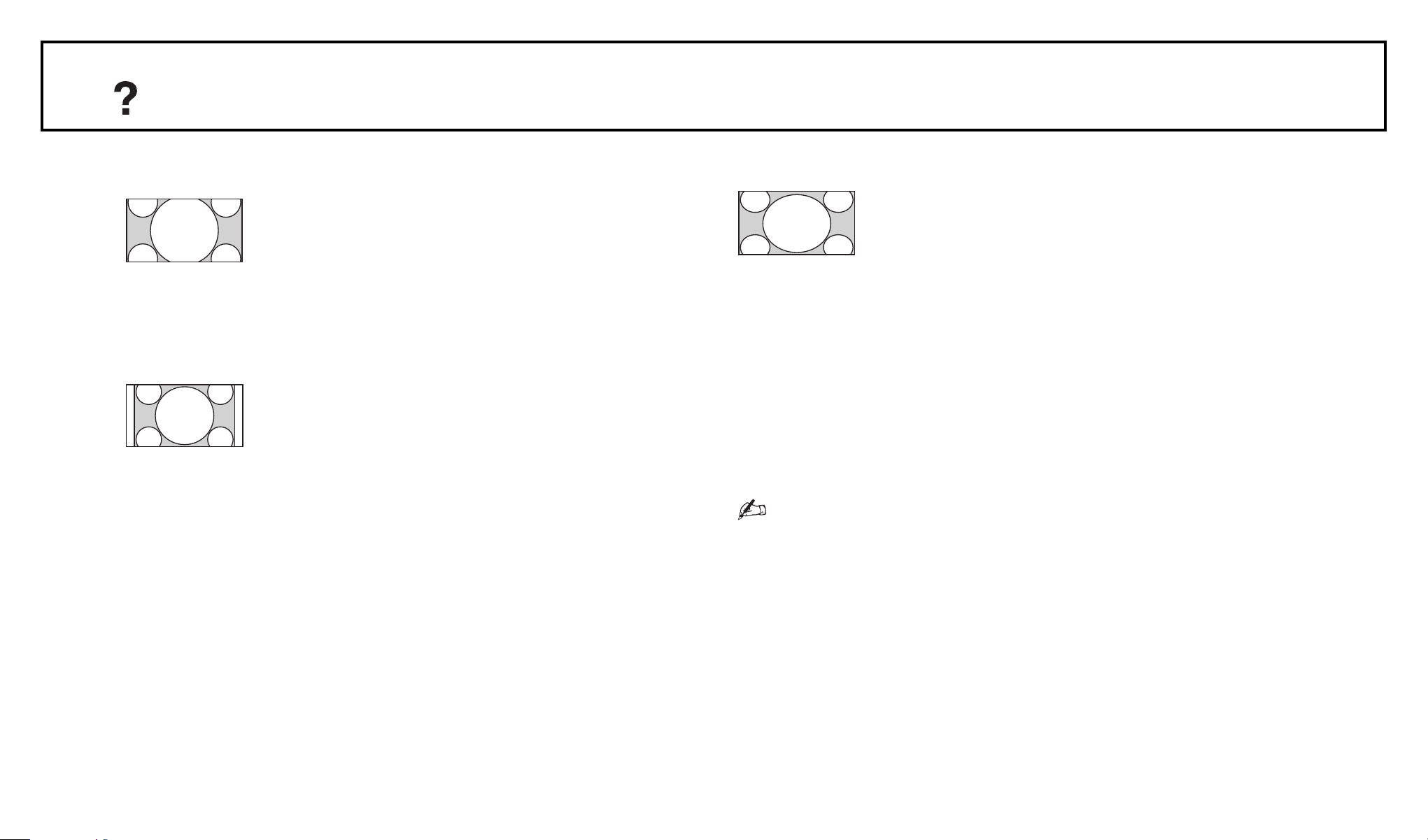
TV’nin İzlenmesi
Zoom*
Sinemaskop (mektup zarfı formatı) yayınları doğru orantılarda görüntüler.
14:9*
14:9 ebatlı yayınları doğru orantılarda görüntüler. Sonuç olarak ekranda siyah kenarlar görülür.
Altyazı*
Ekranda alt yazılarla Sinemaskop (mektup zarfı formatı) yayınları görüntüler.
Otomatik
• “Ekran Formatı”, “Otomatik” olarak ayarlandığında, otomatik olarak ekran formatını yayın sinyaline uygun şekilde değiştirir.
* Görüntünün üst ve alt kısımları kesilebilir.
• Sinyale bağlı olarak bazı ekran formatları
22/83
seçilemeyebilir.
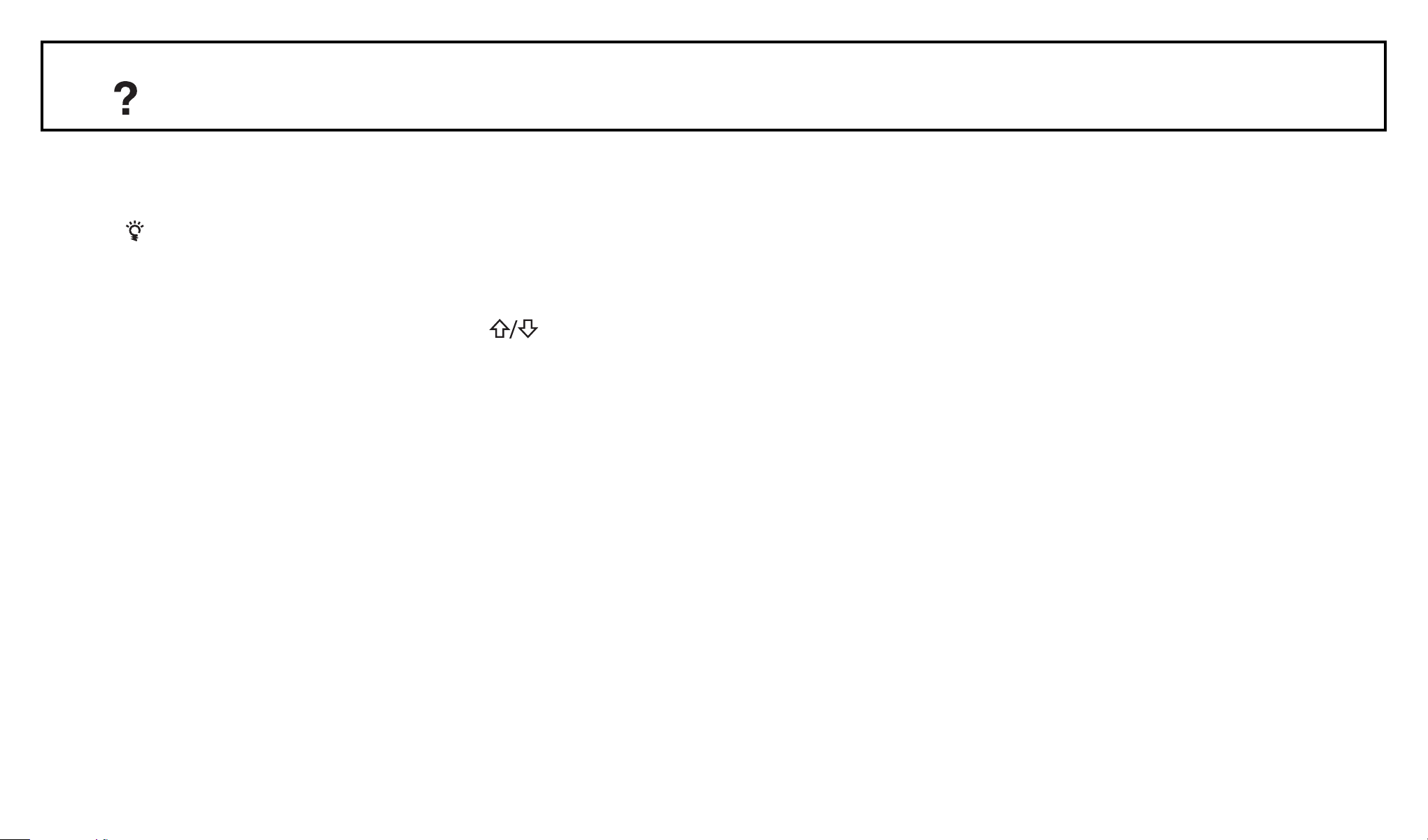
TV’nin İzlenmesi
• Resmin üzerindeki ve altındaki bazı karakterler ve/veya harfler “Akıllı” modunda görünmeyebilir.
• “Zoom”, “14:9” veya “Altyazı” seçildiğinde
resmin dikey konumunu ayarlayabilirsiniz. Yukarı
veya aşağı hareket etmek için düğmesine
basın (örneğin, alt yazıları okumak için).
Araçlar menüsünün kullanımı
Bir TV programını izlerken aşağıdaki seçenekleri görüntülemek için OPTIONS düğmesine basınız.
(53) Resim
(57) Ses
(58) Hoparlör
Kilitle/Kilidi Aç (sadece dijital modda)
Seçilen kanalı Kilitle/Kilidi Aç. PIN KODU için “Ebeveyn Kilidi” bölümüne bakınız (75).
23/83
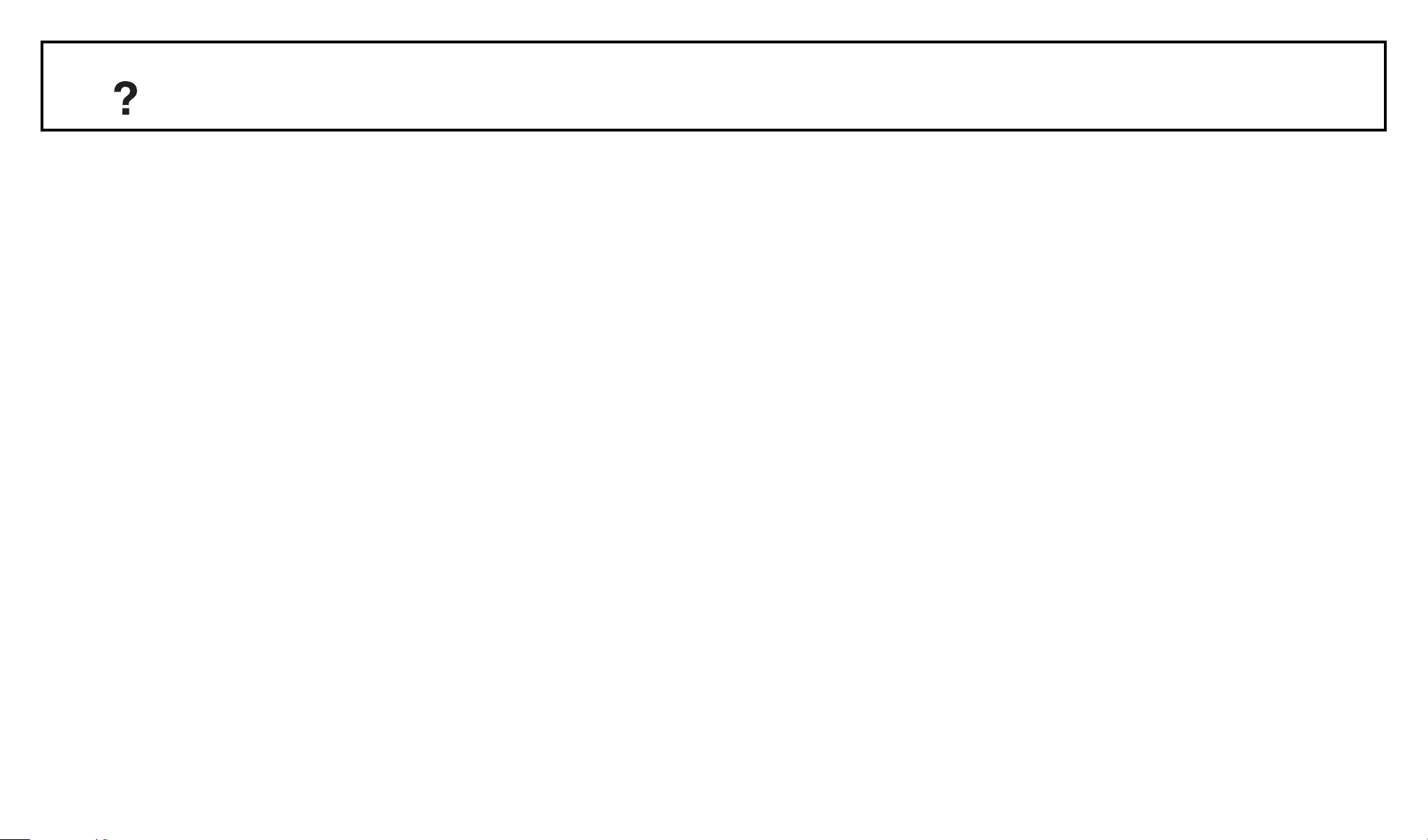
TV’nin İzlenmesi
(74) Ses Dili (sadece dijital modda)
(74) Altyazı ayarları (sadece dijital modda)
(60) Oto. Kapanma
(60) Güç Tasarrufu
Sistem Bilgisi (sadece dijital modda)
Sistem bilgi ekranını görüntüler.
24/83
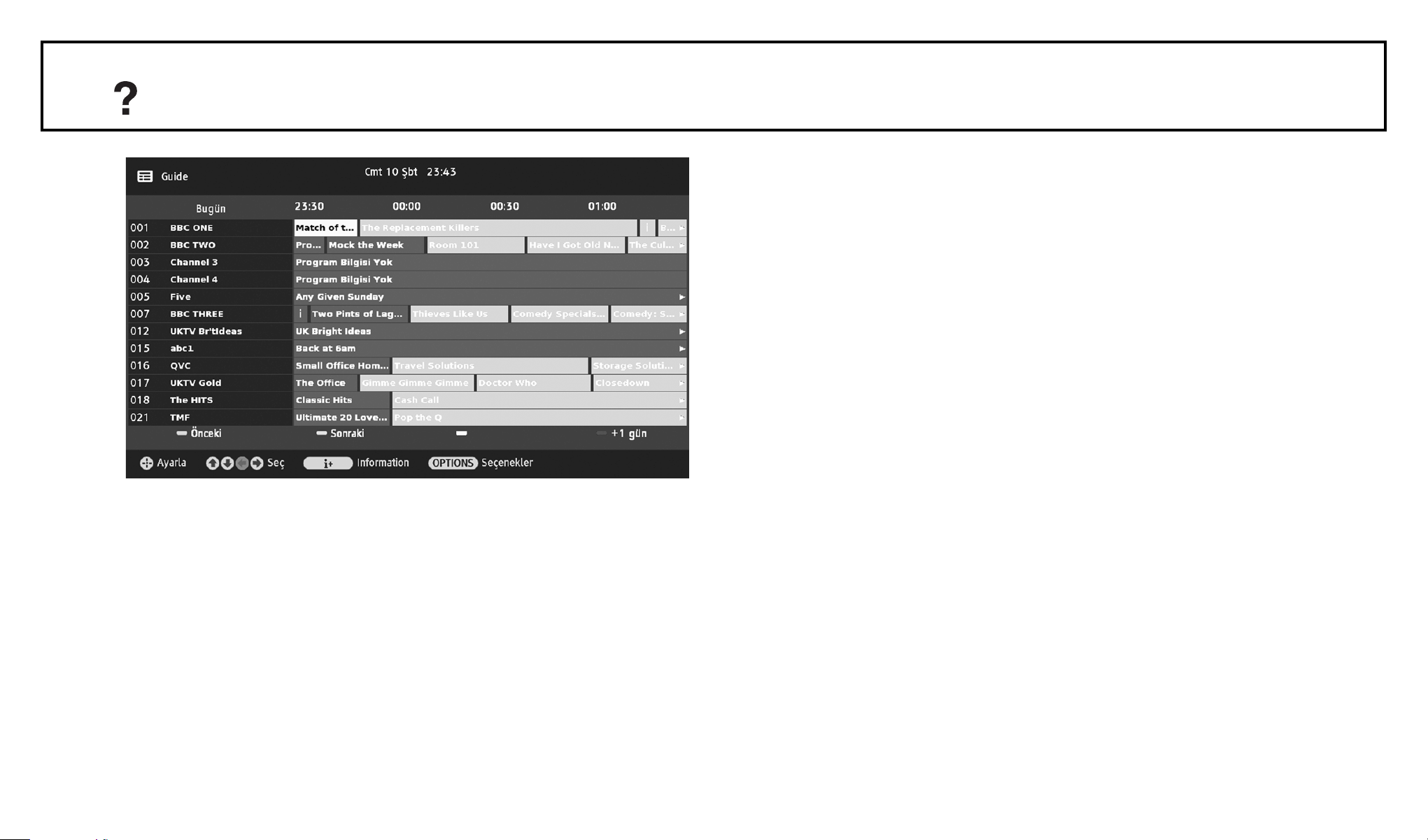
Dijital Elektronik Program Rehberinin (EPG) Kullanımı
Dijital Elektronik Program Rehberi (EPG)
1 Dijital modda, GUIDE düğmesine basın. 2 Aşağıdaki tabloda gösterilen veya ekranda
görüntülenen işlemlerden istediğinizi yapın.
Bu fonksiyon, bazı ülkelerde kullanılmayabilir.
25/83
